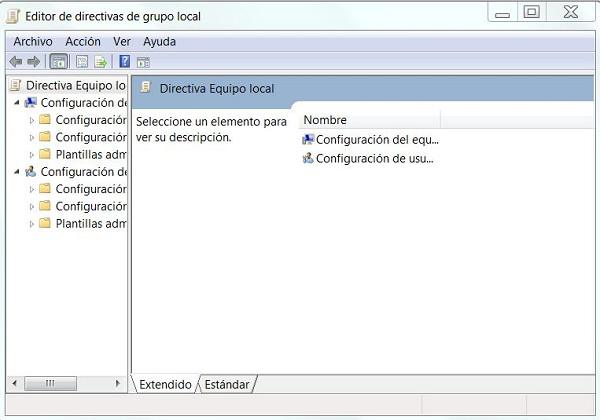
La difusión de internet cada vez es mayor, manteniendo a millones y millones de equipos conectados y con un constante intercambio de datos. Esto trae consigo también a las amenazas, elementos malintencionados que aprovechan que estas conectado a la red para infectarte el ordenador. Por ello, la seguridad en los programas como antivirus o propios sistemas operativos se va incrementando, y en ocasiones puede llegar a ser incluso molesta.
Este es el caso de la protección de archivos de riesgo que ya estaba presente en XP, y que también lo está en Windows 7. Se trata de un control de ejecución de archivos, una ventana que salta cada vez que ejecutamos algún tipo de archivo susceptible de contener un virus, como los ejecutables .exe para instalar cualquier programa. La ventana nos pregunta si estamos seguros de ejecutar el archivo, y requiere que confirmemos nuestro deseo de iniciar el programa. Es una medida de seguridad útil para evitar que se inicien programas sin nuestro permiso, pero que puede llegar a resultar muy molesta para los usuarios de Windows.
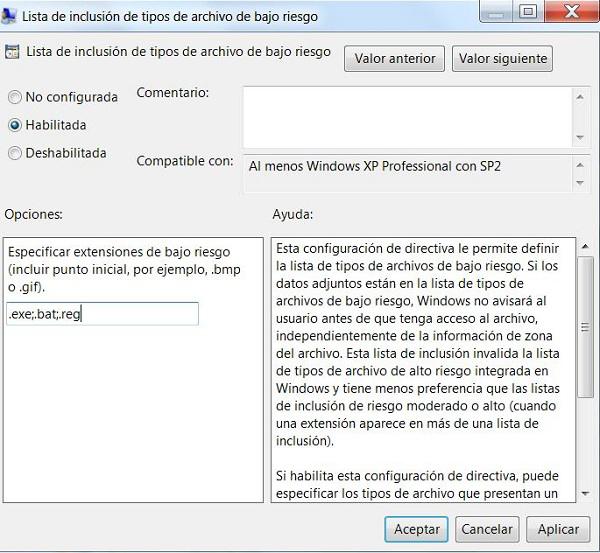
Para desactivar esta ventana se puede realizar el siguiente truco. En primer lugar, hay que ir al menú de inicio y en el recuadro de búsqueda rápida escribir gpedit.msc. Nos saldrá una ventana con el editor de directivas de grupo local. Una vez dentro vamos a la siguiente dirección: «Configuración del Usuario/Plantillas Administrativas/Componentes de Windows/Administración de datos Adjuntos» y en la lista hacemos doble click sobre «Lista de inclusión para archivos de bajo riesgo».
Nos saldrá una ventana para modificar esta lista. Debemos asegurarnos de marcar la opción «Habilitada» para que esta lista esté operativa. Debajo, en opciones, escribiremos en el recuadrito las extensiones que queremos que califique como bajo riesgo para que no salten las ventanas de confirmación. Podemos poner varias seguidas, siempre que separemos los distintos formatos con un punto y coma («;») como por ejemplo (sin comillas): “.exe;.rar;.reg;.bat”. Una vez hayamos terminado de escribirlo pulsamos en «aceptar». De este modo los archivos con esas extensiones serán calificados como bajo riesgo y no saltará la ventana de confirmación.




3 respuestas a “Cómo deshabilitar la ventana de confirmación en Windows 7”
Y luego cuando les entra un troyano la culpa es de microsoft, cierto ?
El .exe sea o no seguro te pide confirmación así que siempre le darás a aceptar ¿no seria lo mismo abrirlo de un clic?
Excelente!!! Gracias!!!!